Enviar y cargar documentos por correo
El sistema permite la carga automática de documentos mediante el envío de correos electrónicos, eliminando la necesidad de descargarlos y cargarlos manualmente. Basta con reenviar o enviar el correo con los archivos adjuntos a la dirección configurada en la cuenta para que los documentos se asocien directamente al despacho correspondiente. Esta funcionalidad agiliza el proceso y optimiza la gestión de documentos.
Requisitos para el funcionamiento
Para utilizar esta funcionalidad, tenga en cuenta los siguientes puntos:
Remitente: debe reenviar el correo a la dirección configurada para su empresa.
Autorización: los remitentes que envíen los correos deben estar registrados en el sistema, si no, el sistema no carga ningún documento a las operaciones.
Asunto del Correo: Existen dos formas de estructurar el asunto:
a) Solo con el Número del Despacho.
Si solo se ingresa el número de la importación o exportación en el asunto, los documentos se cargarán al despacho correspondiente sin clasificarlos.
Una vez cargados, los archivos deberán ser clasificados manualmente en la sección correspondiente dentro del sistema (ve a clasificación de documentos para ver como se hace).
El sistema enviará un correo de confirmación indicando si la carga fue exitosa o no.
Ejemplo: este correo cargará el documento a la importación IMP01169, pero no lo clasificará.
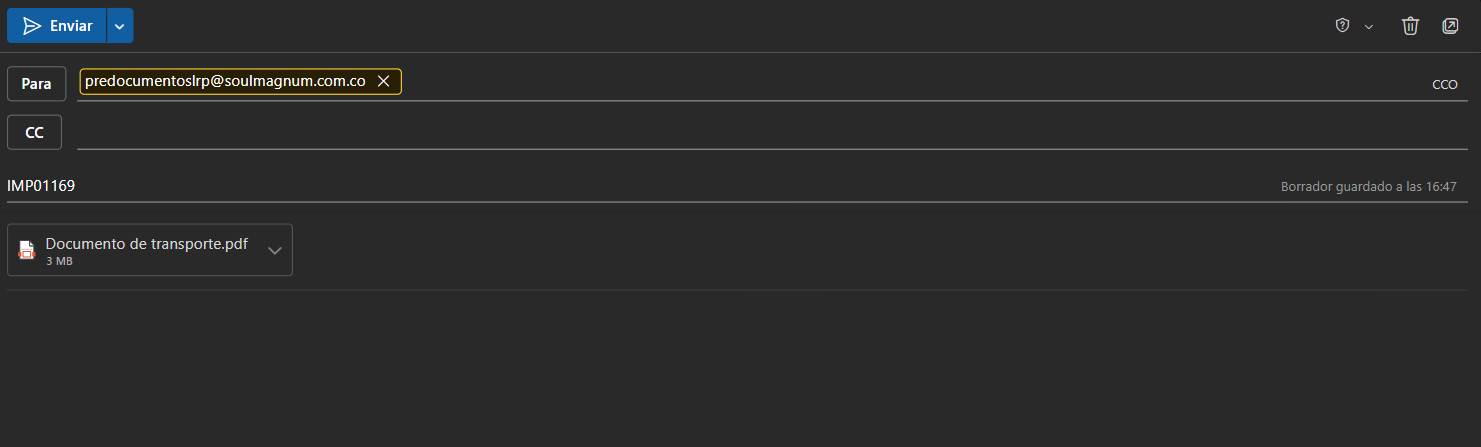
b) Número del despacho + Tag del documento.
En este caso, el asunto debe contener el número del despacho seguido del tag entre paréntesis. Para ver la lista de tags que puedes usar, ve a Tags para envío de correos.
Ejemplo:
123456 (Fac_comercial).Es importante dejar un espacio entre el número del despacho y el paréntesis.Con este método, la clasificación del documento se realiza automáticamente.
Tras la recepción del correo, el sistema enviará una notificación indicando si la carga fue exitosa o no.
Ejemplo: este cargará el documento de transporte y lo clasificará automáticamente en el despacho IMP01169 como documento de transporte.
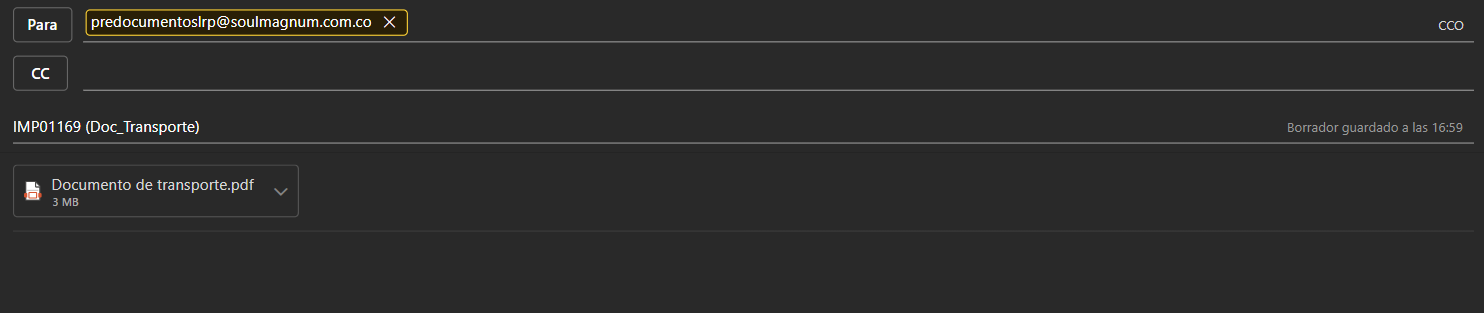
Para el envío del archivo ZIP de la DIAN en Colombia con facturas de terceros, es indispensable utilizar el tag correspondiente. De lo contrario, el sistema no podrá descomprimir el archivo, leer el XML ni cargar la información en el campo específico para facturas.
Clasificación manual de documentos
Si el documento no ha sido clasificado automáticamente, siga estos pasos:
Ingrese a sistema.
Acceda al despacho correspondiente.
Diríjase a la pestaña según el tipo de documento (Transporte Interno, Aduanas, Terrestre o Bodega).
Haga clic en la barra de herramientas.
Seleccione "Documentos".
En la parte inferior de la pantalla, verá los documentos pendientes por clasificar.
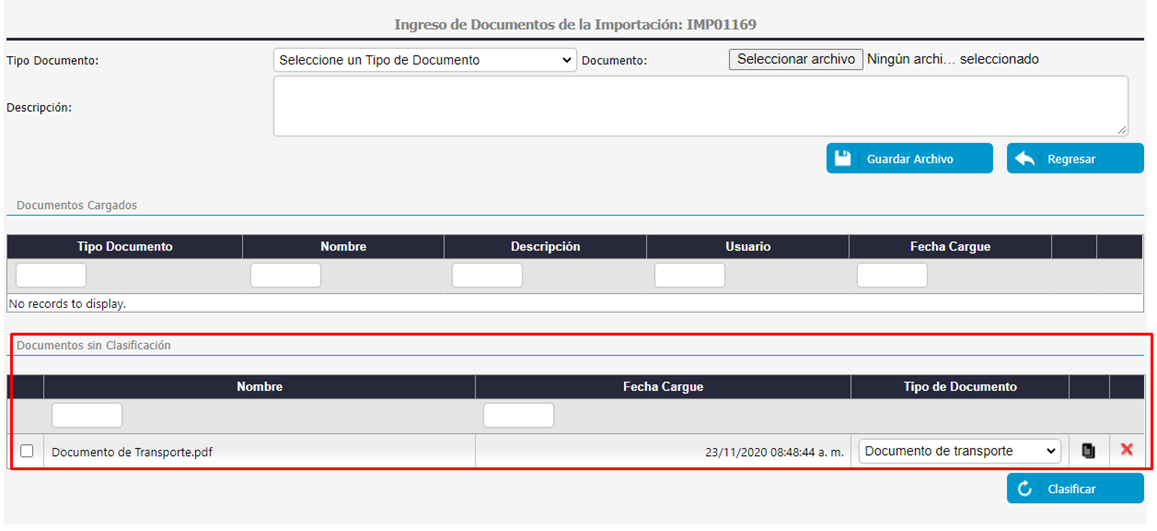
Para clasificar un documento:
Seleccione el archivo.
Escoja el tipo de documento en la lista desplegable.
Confirme la clasificación haciendo clic en el botón clasificar.
Tipos y capacidad de documentos admitidos
Tenga en cuenta los formatos permitidos y sus límites de tamaño:
Extensión | Tamaño máximo (KB) | Tipo de Documento |
|---|---|---|
10100 | Archivo PDF | |
DOC | 3072 | Word |
DOCX | 3072 | Word |
XLS | 3072 | Excel |
XLSX | 3072 | Excel |
TXT | 600 | Texto |
MHT | 5120 | Declaraciones de Importación |
JPG | 1000 | Imagen |
JPEG | 600 | Imagen |
PNG | 1000 | Imagen |
GIF | 1000 | Imagen |
TIF | 3072 | Imagen |
BMP | 600 | Imagen |
